ฟีเจอร์นี้ไม่ใช่เรื่องใหม่แต่อย่างใดแต่น้อยคนนักที่จะรู้ว่า iOS (iPhone, iPad) นั้นสามารถสั่งการให้ Siri อ่านข้อความที่เราได้ไฮไลด์เอาไว้เป็นเสียงออกมาให้เราได้ฟังได้ เหมาะสำหรับผู้ที่ชอบอ่านเรื่องสั้นถ้าเกิดว่าขี้เกียจอ่านหรือเมื่อยสายตาก็สั่งให้ Siri อ่านให้ฟังแทนได้
วิธีตั้งค่า iPhone อ่านให้ฟัง อ่านเนื้อหาที่เราเลือก
ฟีเจอร์นี้เรียกว่า “อ่านสิ่งที่เลือก” หรือ “Speak Selection” เข้าไปเปิดใช้งานได้ที่
- การตั้งค่า, ทั่วไป, การช่วยการเข้าถึง, เสียงพูด, อ่านสิ่งที่เลือก = เปิด
- Settings, General, Accessibility, Speech, Speak Selection = ON
เพียงเท่านี้ก็สามารถใช้งานได้แล้วครับ
แล้วจะสั่งให้ Siri อ่านได้อย่างไร?
เปิดเข้าไปที่หน้าเว็บใดๆ เช่น เรื่องนี้ https://pantip.com/topic/36395572 เมื่อเข้าไปที่หน้าเว็บแล้วให้ทำการไฮไลด์เลือกข้อความที่ต้องการให้ Siri อ่าน จากนั้นเลือกที่เมนู “พูด” หรือว่า “Speak” ข้อความดังกล่าวจะถูกอ่านออกมา
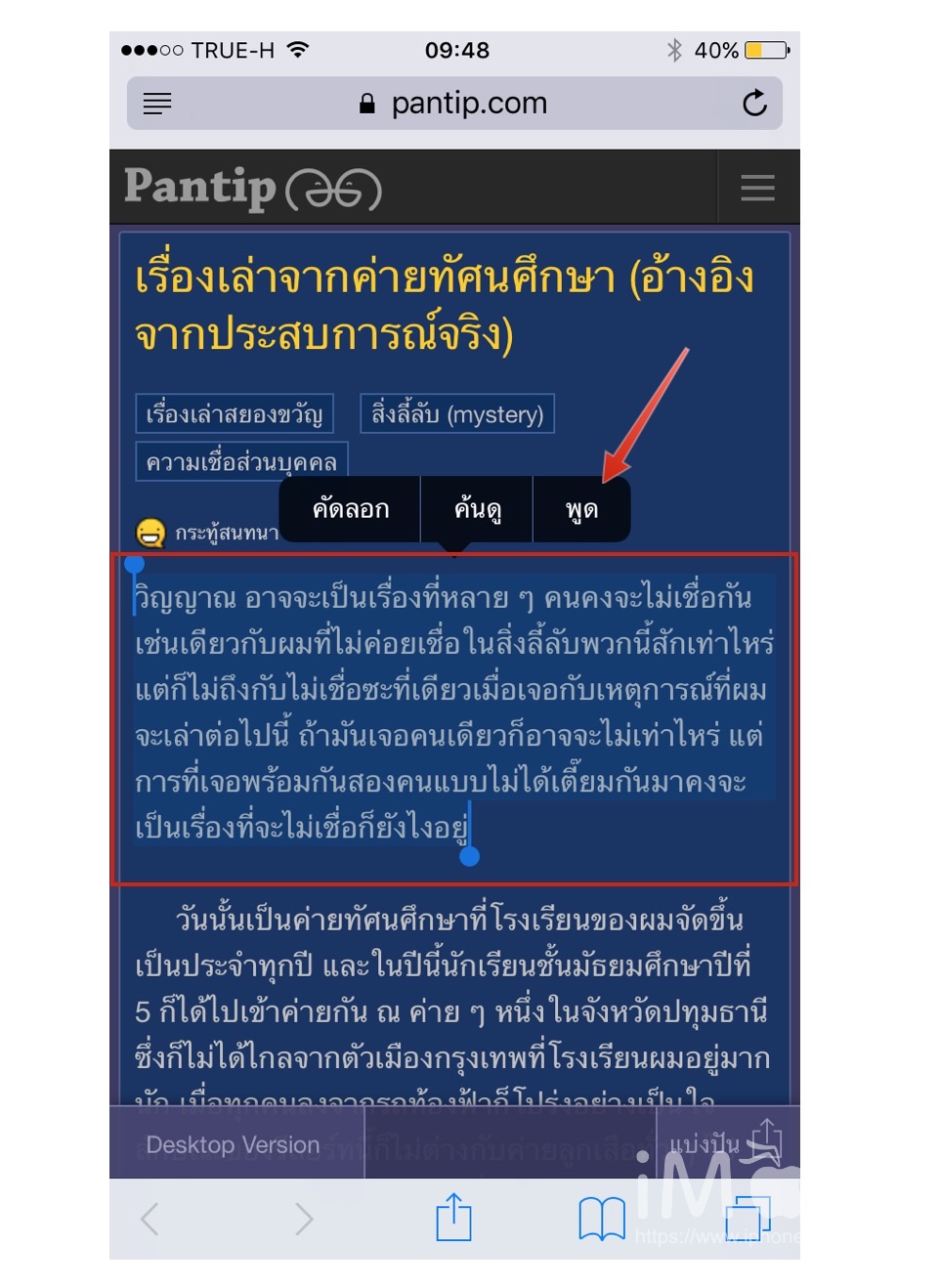
Siri อ่านช้าหรือเร็วไปปรับตั้งค่าได้ไหม?
ได้ครับ เราสามารถเลือกความเร็วในการอ่านของ Siri ได้ เข้าไปแก้ไขที่
- การตั้งค่า, ทั่วไป, การช่วยการเข้าถึง, เสียงพูด
- Settings, General, Accessibility, Speech
ที่เมนู ความเร็วการพูด หรือ Speaking Rate ปรับไปทางรูปเต่าจะช้าปรับไปทางรูปกระต่ายก็อ่านเร็ว
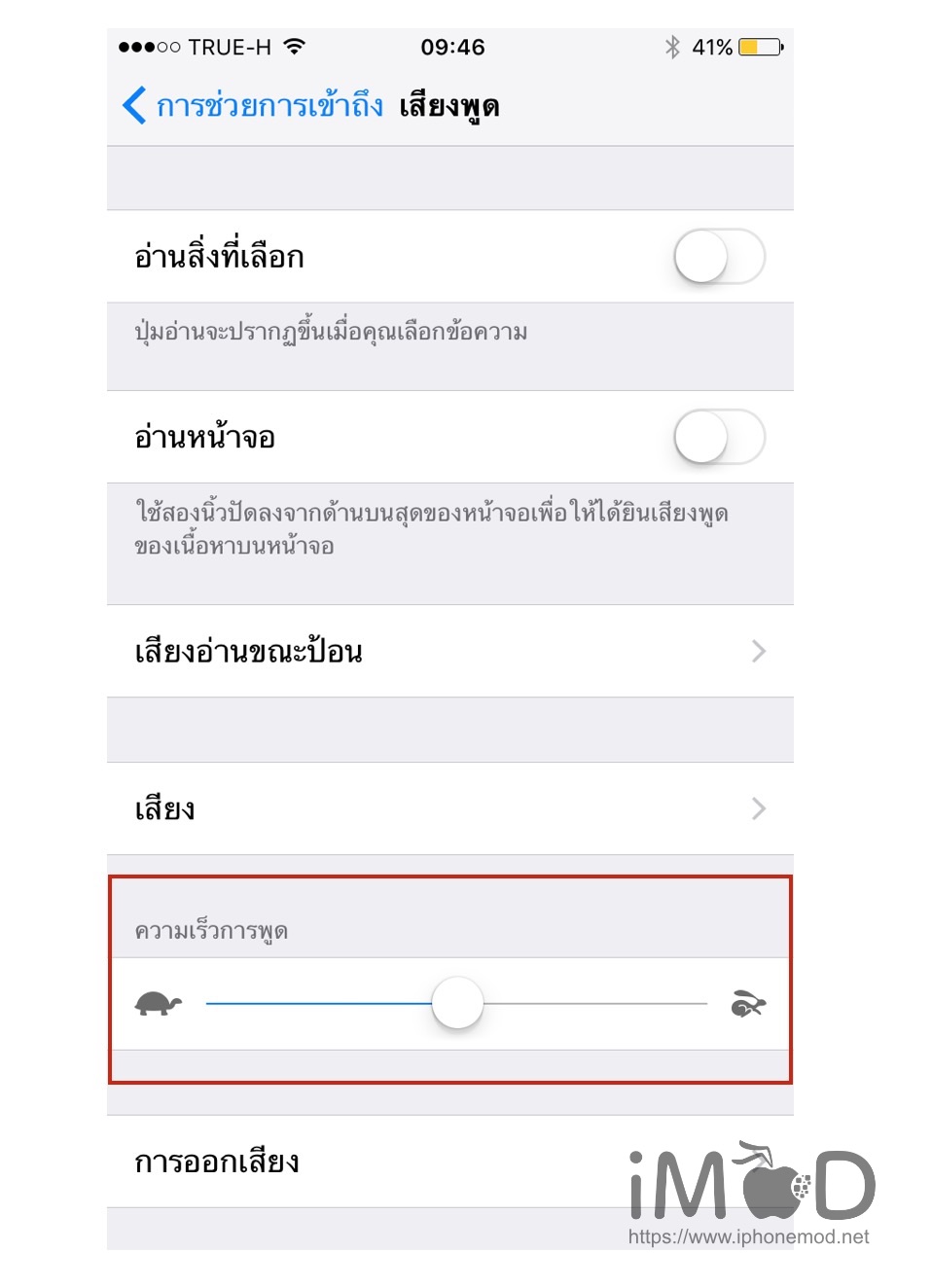
เสียงอ่านไม่สมจริงปรับให้ละเอียดกว่านี้ได้เปล่า?
ได้เช่นกันครับ หากคุณต้องการให้เสียงของ Siri นั้นเป็นธรรมชาติมากยิ่งขึ้น สามารถตั้งค่าได้ที่
- การตั้งค่า, ทั่วไป, การช่วยการเข้าถึง, เสียงพูด
- Settings, General, Accessibility, Speech
ที่ในเมนู “เสียง” หรือ “Voices” เข้าไปที่นั่นเพื่อปรับคุณภาพของเสียง
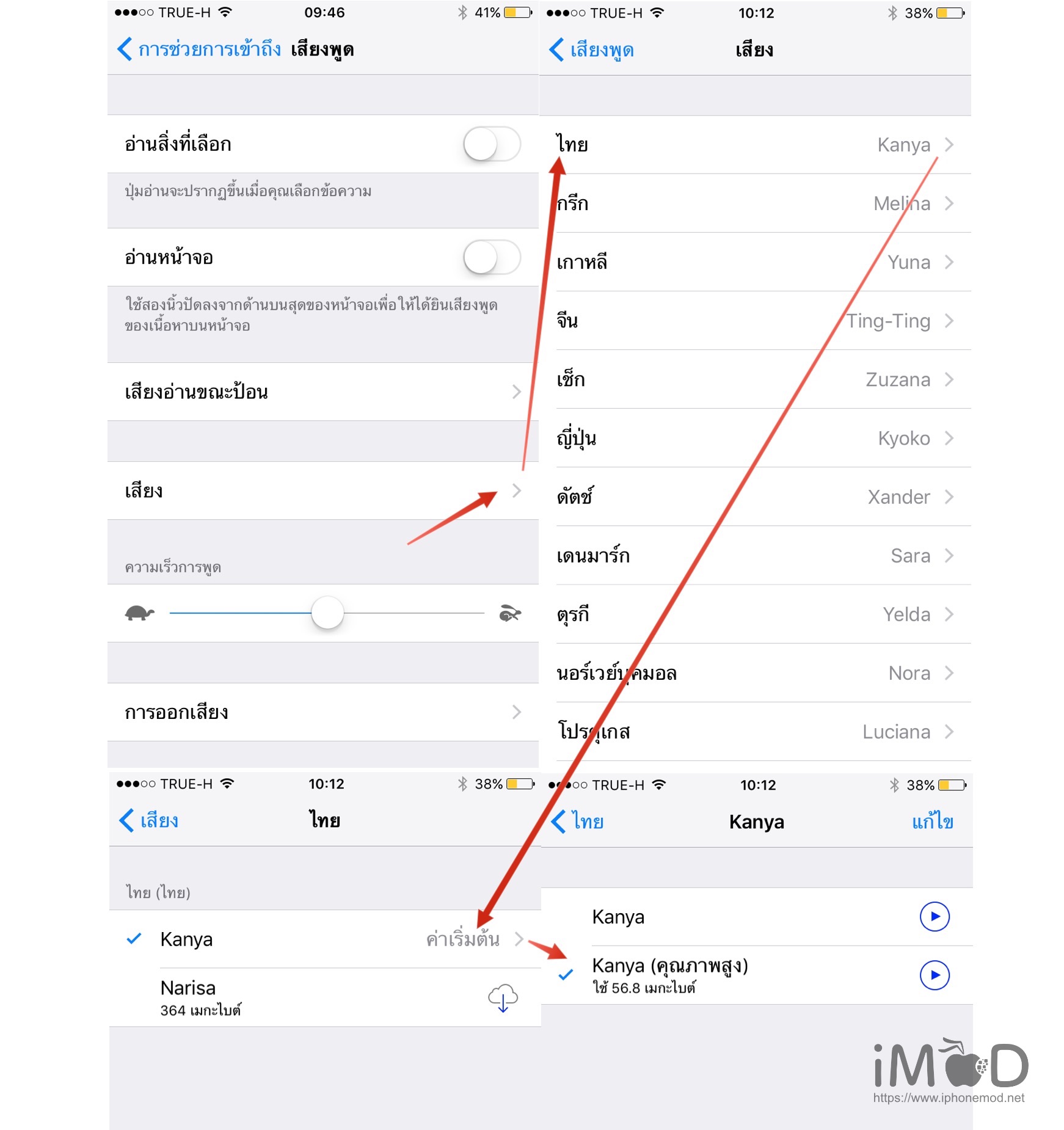
อยากให้อ่านทั้งหน้าเว็บโดยไม่ต้องไฮไลด์เลือกได้ไหม?
ตอบเลยว่า “ได้หมดถ้าสดชื่น” วิธีการหนะเหรอ เข้าไปตั้งค่าที่
- การตั้งค่า, ทั่วไป, การช่วยการเข้าถึง, เสียงพูด
- Settings, General, Accessibility, Speech
ที่เมนู “อ่านหน้าจอ” หรือ “Speak Screen” ให้เลือกเป็นเปิด
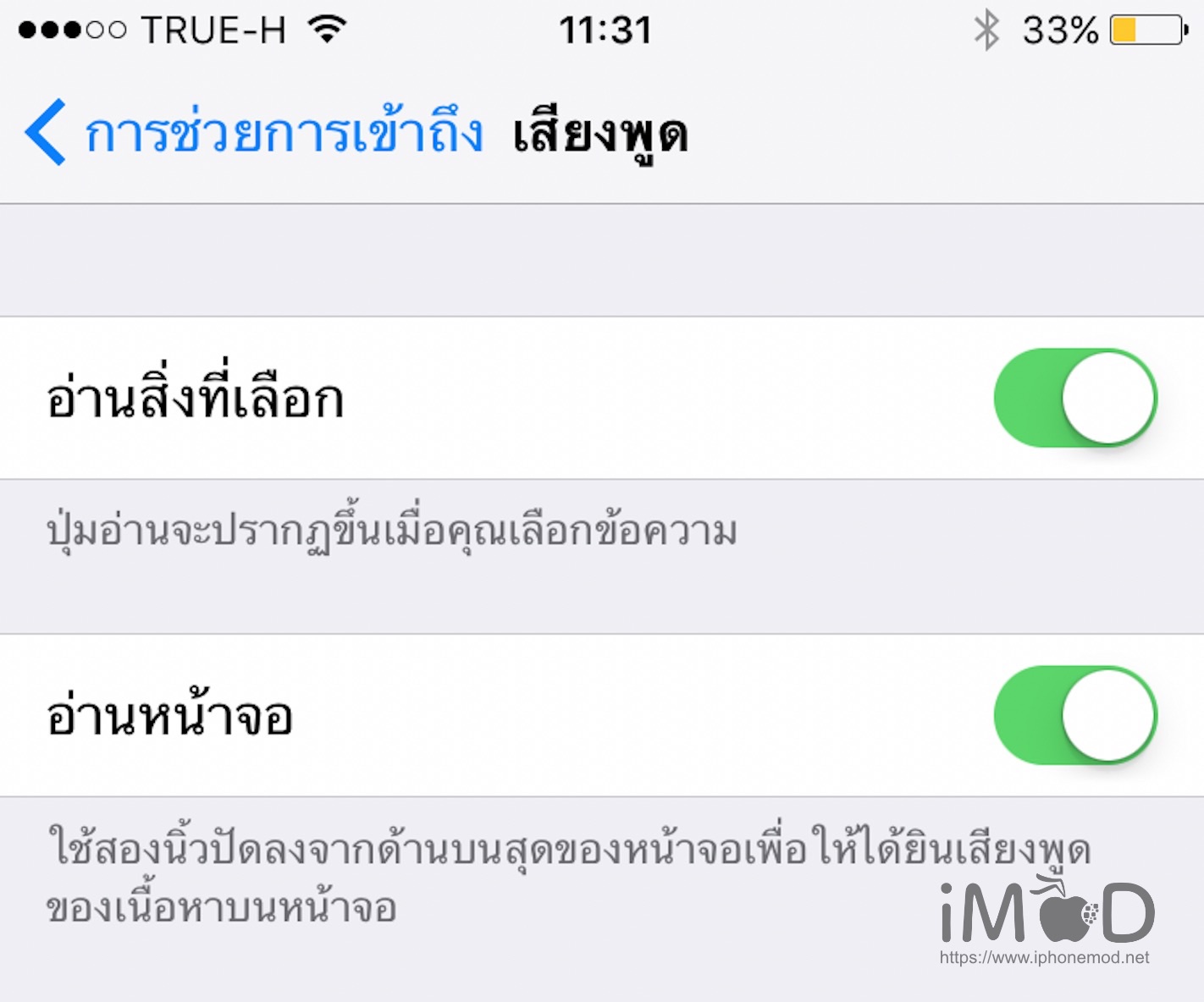
การสั่งให้อ่านทั้งหน้าจอทำได้โดย “ใช้สองนิ้วปัดลงจากหน้าจอจนสุด”
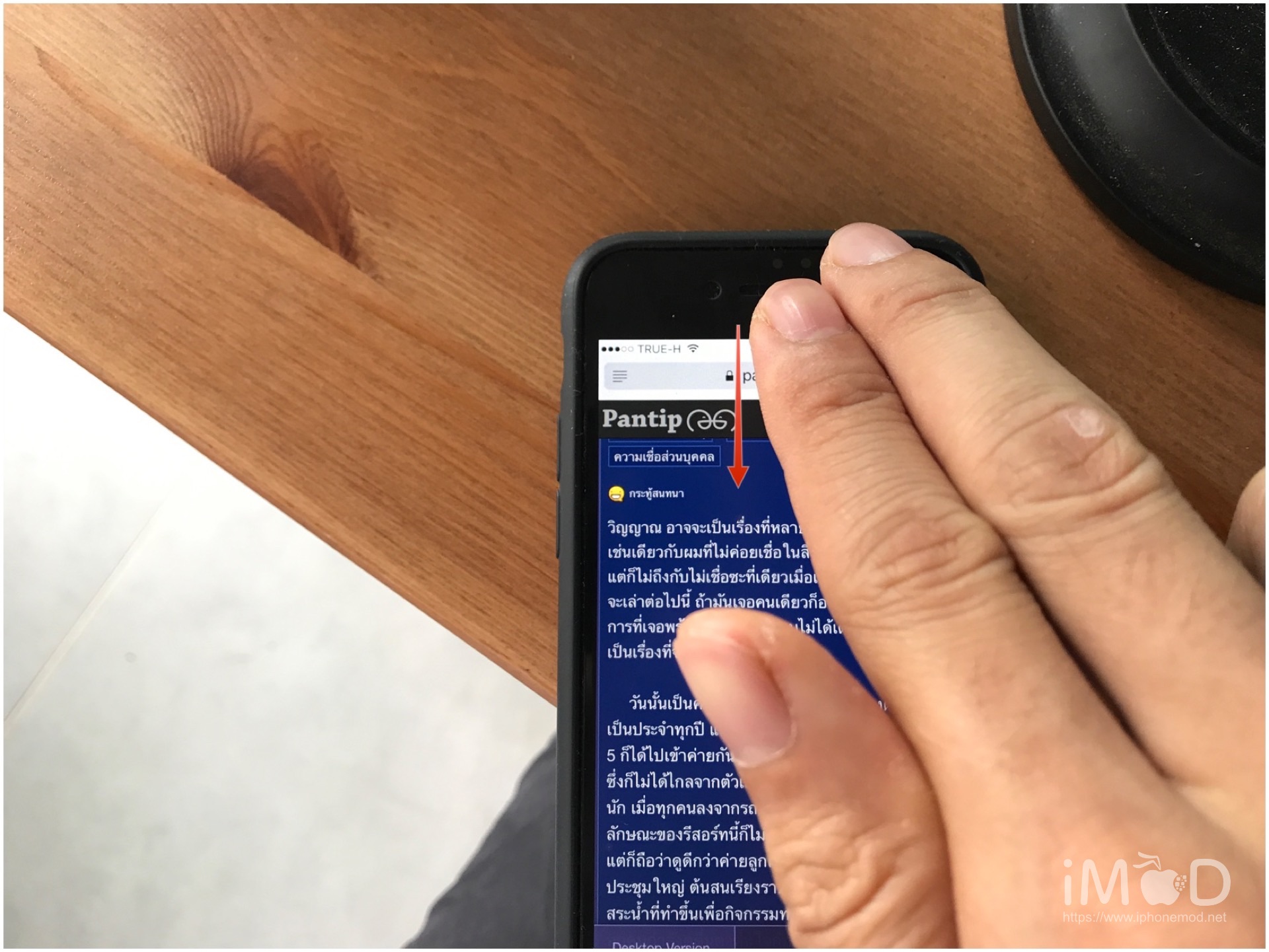
iOS จะเริ่มอ่านหน้าหาทั้งหมดตั้งแต่หน้าเว็บบนสุดไปจนถึงล่าสุด ทั้งนี้เราสามารถสั่งให้หยุดหรืออ่านต่อได้
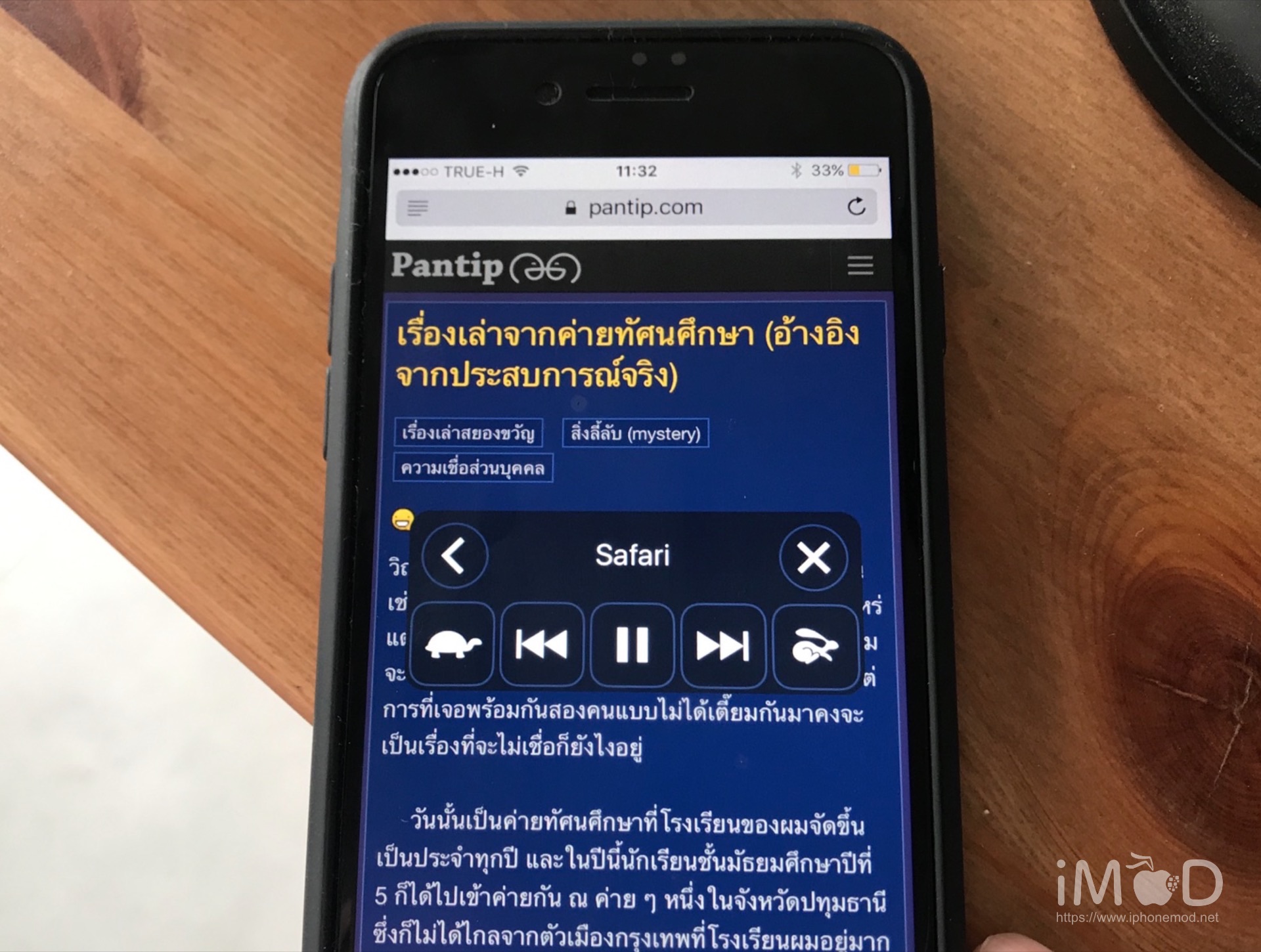
ลองเอาไปใช้งานกันดูนะครับ ติดขัดตรงไหนทำไม่ได้สอบถามได้ครับ เมนต์ไว้ด้านล่างได้เลย

